有些从Win7/Win8.1升级到Win10的用户,以及XP和Vista转战Win10的用户不太习惯全新的操作中心,原因是这项功能经常弹出各种系统和应用消息,因此这部分用户在IT圈中询问如何彻底关闭Windows10操作中心功能。其实想关闭操作中心并不难,只要遵循如下步骤就可以成功实现。
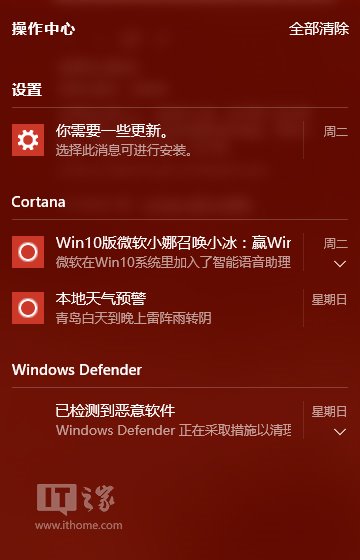
具体方法如下:
1、在Cortana搜索栏输入regedit后回车,进入注册表编辑器。
2、定位到
HKEY_CURRENT_USER\SOFTWARE\Policies\Microsoft\Windows\Explorer
注意,若没有“Explorer”项,可自己新建一个(在Windows文件夹上点右键,选择新建→项,如下图)
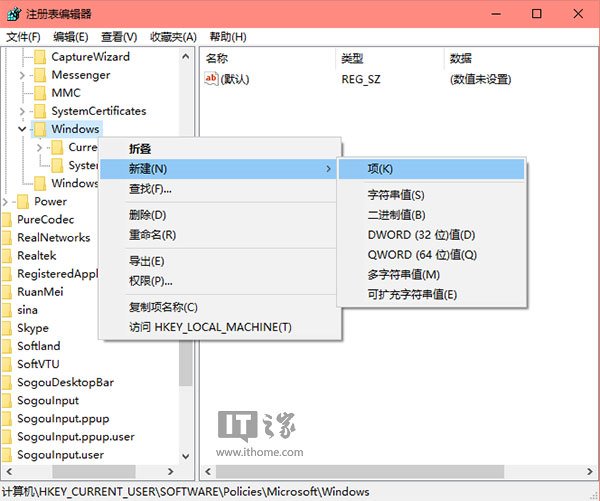
3、在Explorer中新建→DWORD(32位)值,重命名为DisableNotificationCenter,如下图——
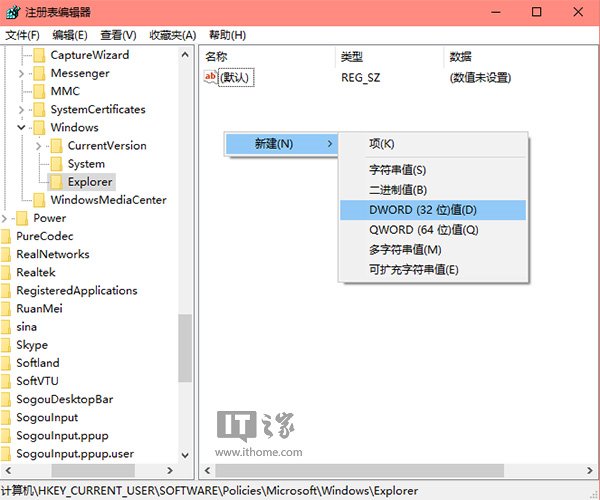
4、双击DisableNotificationCenter,将数值数据改为 1,点击“确定”,如下图——
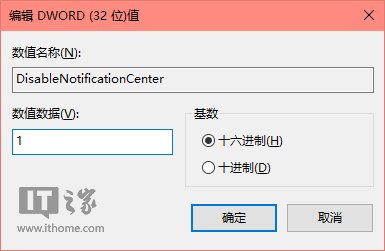
5、重启文件资源管理器Explorer.exe,可用软媒魔方首页的快捷指令轻松实现。
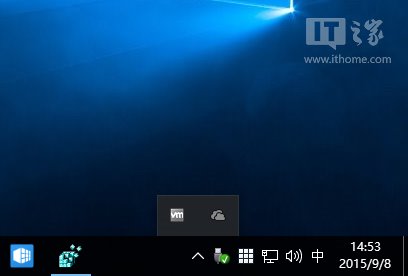
此时会发现操作中心图标已经从任务栏右侧消失(如上图),并且也不会再收到系统和应用通知。

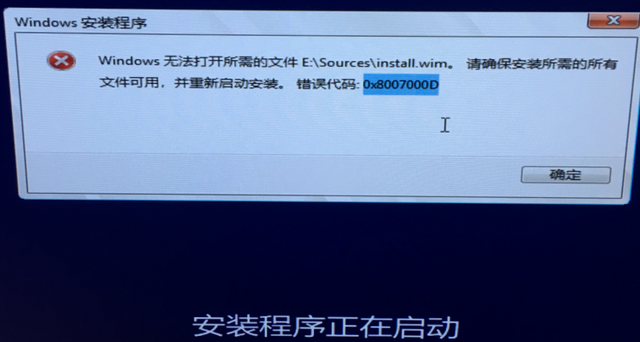
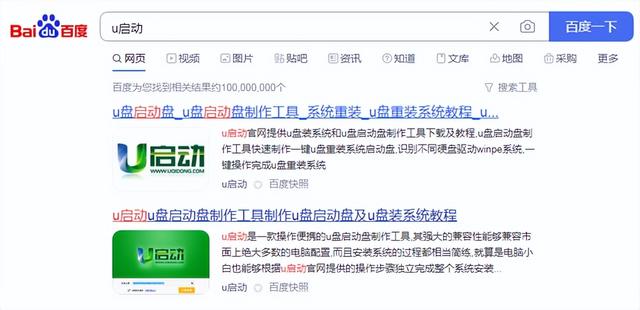

![RedHat服务器上[Errno 5] OSError: [Errno 2]的解决方法](https://img.pc-daily.com/uploads/allimg/4752/11135115c-0-lp.png)

